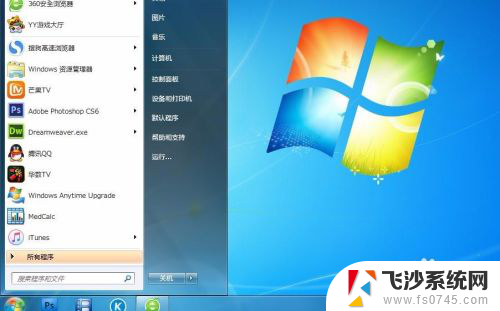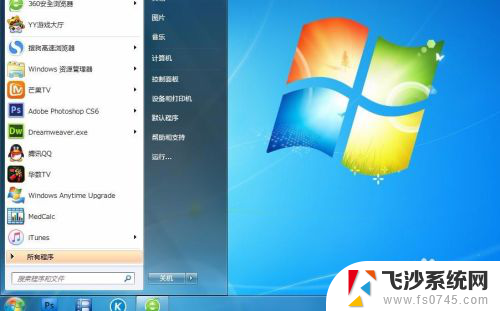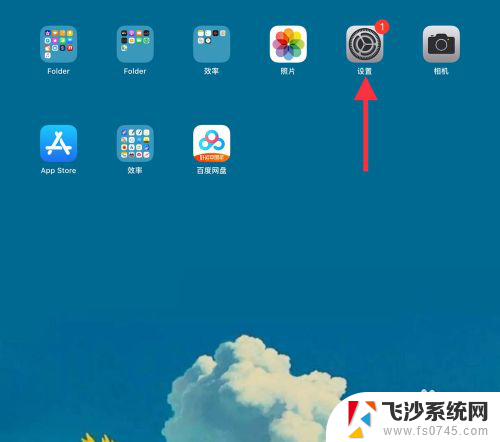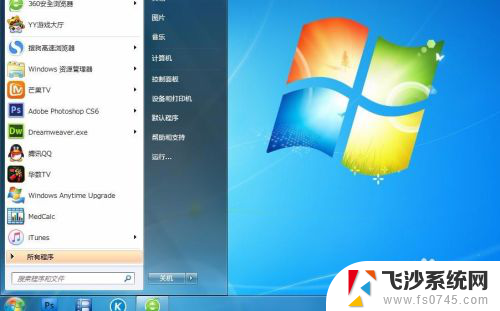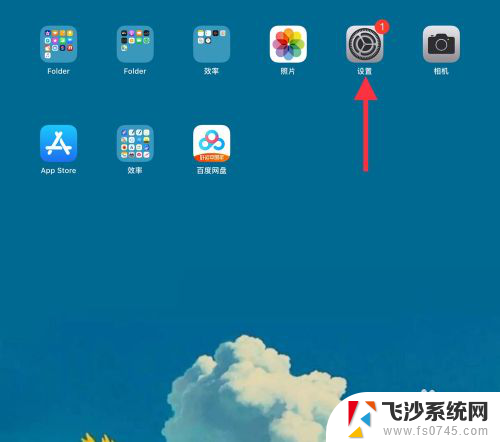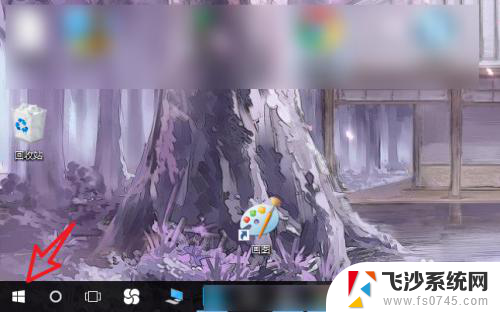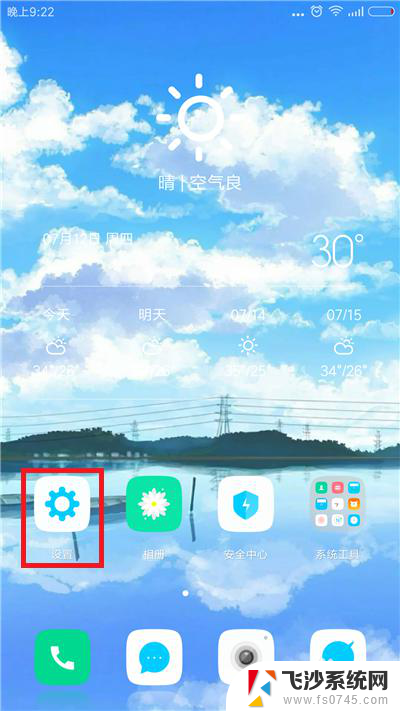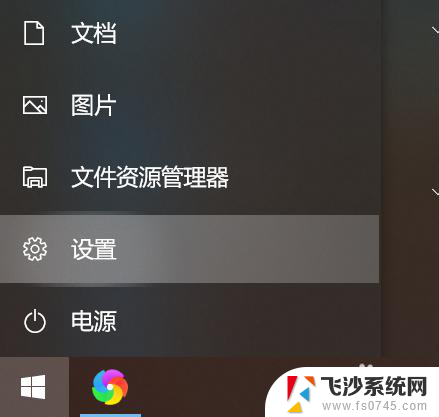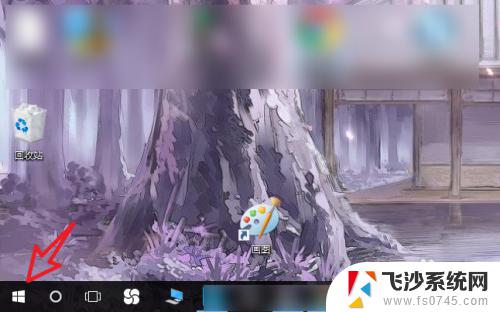电脑如何设置屏锁 如何修改电脑锁屏时间设置
电脑作为我们日常工作和娱乐不可或缺的工具,安全性问题日益引起人们的关注,其中设置屏锁和修改电脑锁屏时间成为了保护个人隐私和数据安全的重要手段之一。通过设置屏锁,我们可以有效防止他人未经授权访问我们的电脑;而修改电脑锁屏时间则可以根据个人需求,灵活调整锁屏时间,提高使用效率。接下来本文将详细介绍电脑如何设置屏锁以及如何修改电脑锁屏时间设置,帮助您更好地保护个人信息和提高工作效率。
操作方法:
1.首先打开自己的电脑,在桌面左下角找到开始菜单。点击开始菜单,在弹出的窗口界面中找到控制面板,如图:
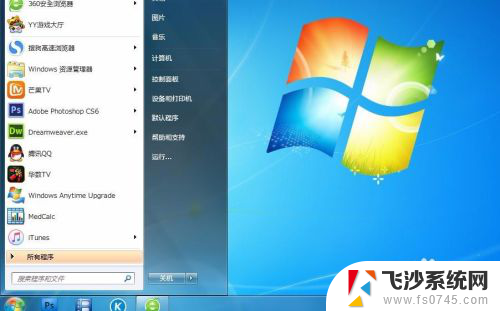
2.点击进入控制面板之后,会弹出控制面板设置窗口,里边有很多选项,我们选择用户账户和家庭安全,如图:

3.选择之后会弹出用户账户和家庭安全设置的窗口,在这里我们找到用户账户选项,然后选择它,如图:
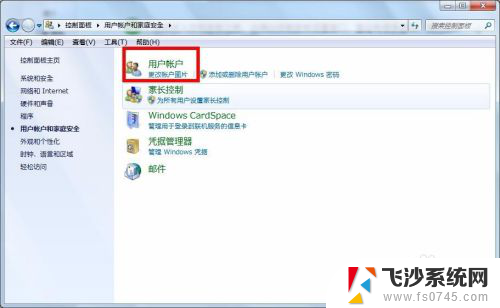
4.进去之后我们选择管理账户,然后为此账户创建密码。在弹出的设置密码窗口,我们输入我们能记住的密码,当然是输入两遍,最下面一行可以设置一个密码提示,为了防止忘记密码,可以设一个能提醒自己的提示,设置好之后点创建密码,密码就设置好了。
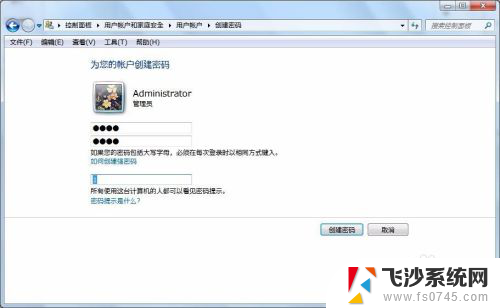

5.设置好密码之后,我们在电脑桌面上右击,然后在弹出的右键菜单中,选择“个性化”,如图:

6.在弹出的个性化设置窗口,我们找到屏幕保护程序,然后选择它。如图:
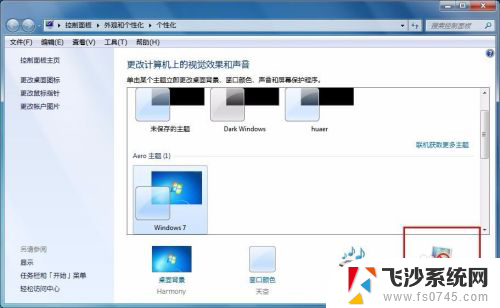
7.在屏幕保护程序设置窗口,我们选择一项屏保内容。然后设定好等待的时间,也就是多长时间不操作电脑就会自动屏幕保护,设置好之后点应用,然后确定。这样就设置好了。
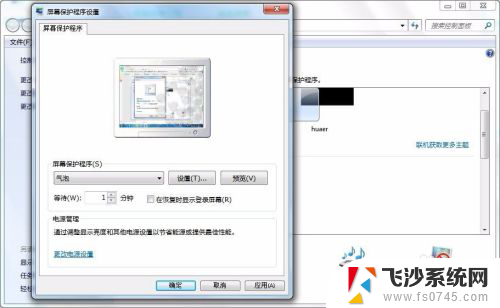
以上就是电脑如何设置屏锁的全部内容,需要的用户可以根据这些步骤进行操作,希望对大家有所帮助。